AI抠图教程,怎么将花朵快速地抠出来
我们在使用AI的时候,有时候也会经常选择AI来制作抠图效果,今天小编会为大家来介绍两种AI抠图教程,一种是直接在AI里面利用剪切蒙版工具来做简单的抠图,另一种是结合PS在AI里做抠图的教程,希望这两种AI抠图教程能够让大家有所收获。
AI抠图教程第一种方法
1、把如图所示的花朵置入到AI中,选择钢笔工具(快捷工具P)。
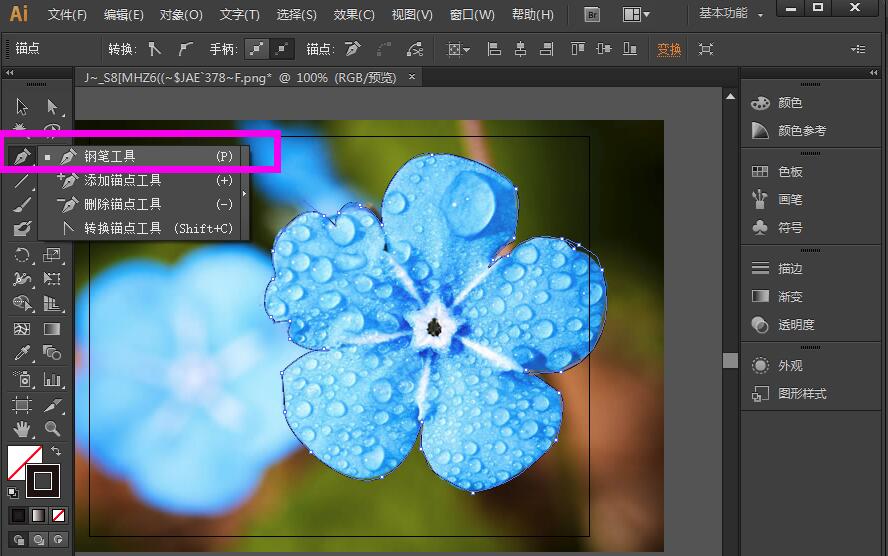
2、用钢笔勾勒出要抠图的对象,记住路径要闭合。
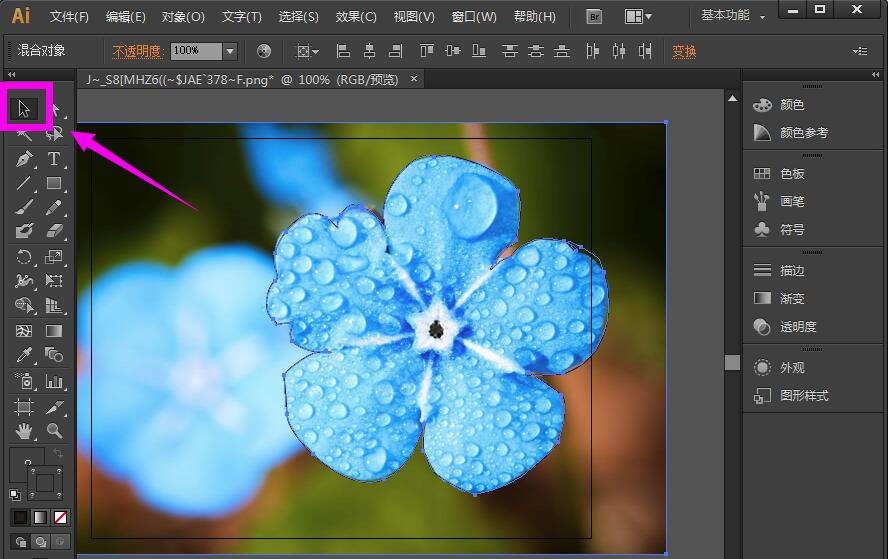
3、同时选中路径和图片,执行”对象-剪切蒙版-建立"(快捷键Ctrl+7),可得到抠图效果。
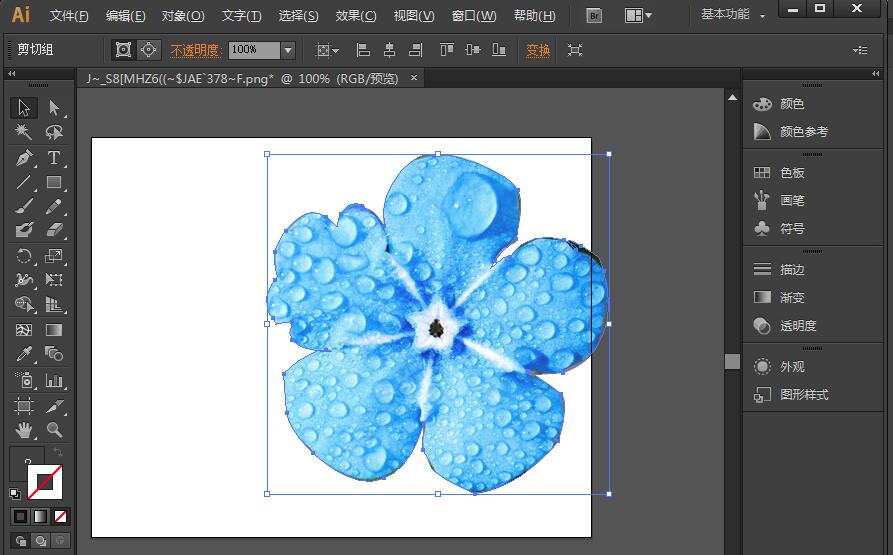
4、抠出来的花就可以填充别的底色或者和别的图片合成了。
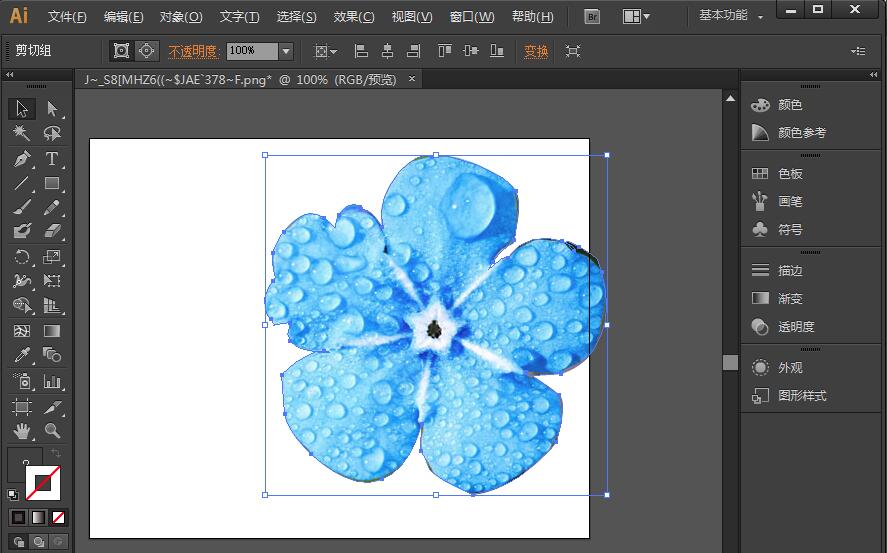
AI抠图教程第二种方法
1、打开图片后,同样用钢笔工具勾勒出要抠的部份,也是要闭合路径的。
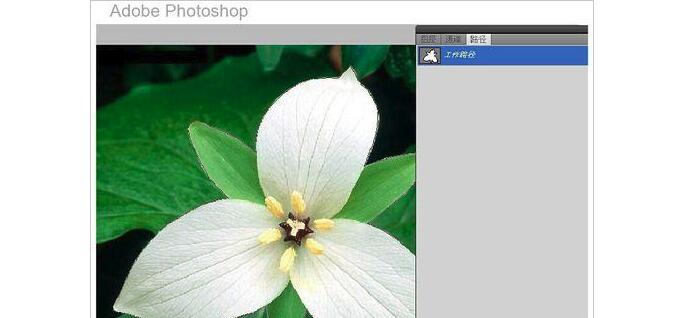
2、把画出来的路径转为普通路径(未转换之前“工作路径”四个字是倾斜的),方法是双击路径面板中的工作路径,在跳出的存储路径对话框中直接点击确定,可以看到原来的倾斜字体的“工作路径”变成了立正的“路径1”。
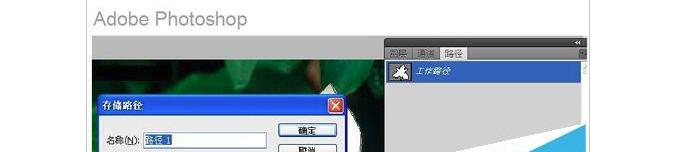
3、选中路径1,在右边的下拉菜单中选择“剪贴路径”,在跳出的剪贴路径对话框中直接按确定就行。
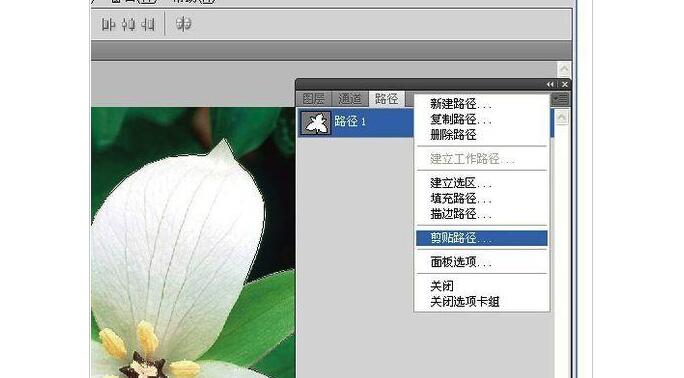
4、然后把文件存为PSD格式,再在AI中置入,就可以得到抠图的效果了。
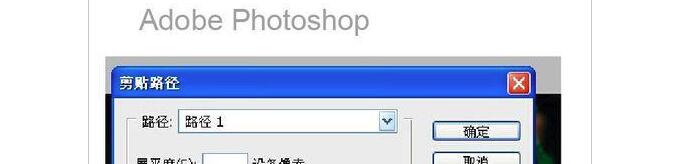
以上就是AI抠图教程中的两种简单的方法,大家在使用这两种方法的时候,一定要注意路径要闭合,然后要放在图片的上面,这样才能做剪切蒙版效果。当然,这两种AI抠图只能做一些简单的抠图效果,如果大家想要做一些复杂的抠图比如抠头发丝什么的,那还是最好使用PS比较好。
猜你喜欢
![]()